excel怎么设置页码(表格打印页码设置技巧)
日常工作中有时打印Excel工作表文件时,需要在每页页码信息,通过本篇来掌握添加页码设置技巧。
1、打开需要打印的Exce工作表,点击*快速访问工具栏*区域中的*打印预览和打印*图标按钮。
——快速访问工具栏——

2、弹出*打印*对话框界面,在*设置*选项模块中单击*页面设置*。

3、弹出 页面设置 对话框界面,在 *页眉/页脚* 选项卡分组中的*页脚*菜单列表中选择*第1页,共?页*,单击*确认*。
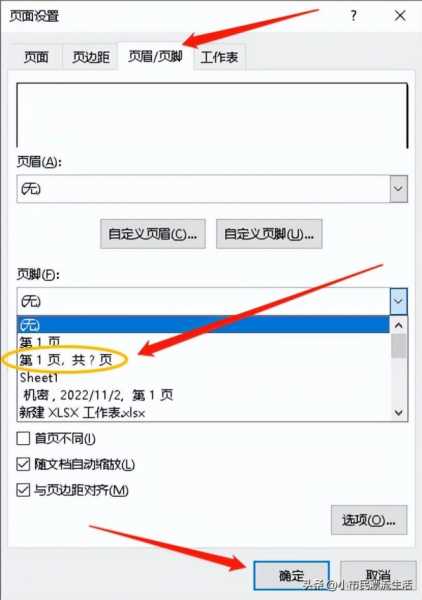
4、此时在*打印预览*界面,可以看到在每页下面出现页码,如第一页页码为 第1页,共2页。

除注明外的文章,均为来源:老汤博客,转载请保留本文地址!
原文地址:https://tangjiusheng.cn/it/3477.html
原文地址:https://tangjiusheng.cn/it/3477.html
大家都在看
- excel中MAX函数怎么使用(MAX函数5种基本用法介绍)
- excel全选快捷键是什么(excel中如何全选数据)
- Excel函数abs是什么意思(函数abs的用法)
- excel数字序号带圈1到20怎么打出来(快速输入带圈的数字序号方法)
- excel怎么保留两位小数公式(教你)表格中保留两位小数怎么设置
- 列宽在excel表哪里调(快速调整excel列宽)
- wps表格怎么加一行(教你Excel表格加行和列3种方法)
- Excel查找和替换的快捷键分别是什么(查找和替换的4个使用技巧)
- Excel怎么恢复原来底色(Excel表格如何设置背景颜色)
- excel拆分单元格 一分为二(教你快速拆分方法)

